 数据中心堡垒机使用说明
数据中心堡垒机使用说明
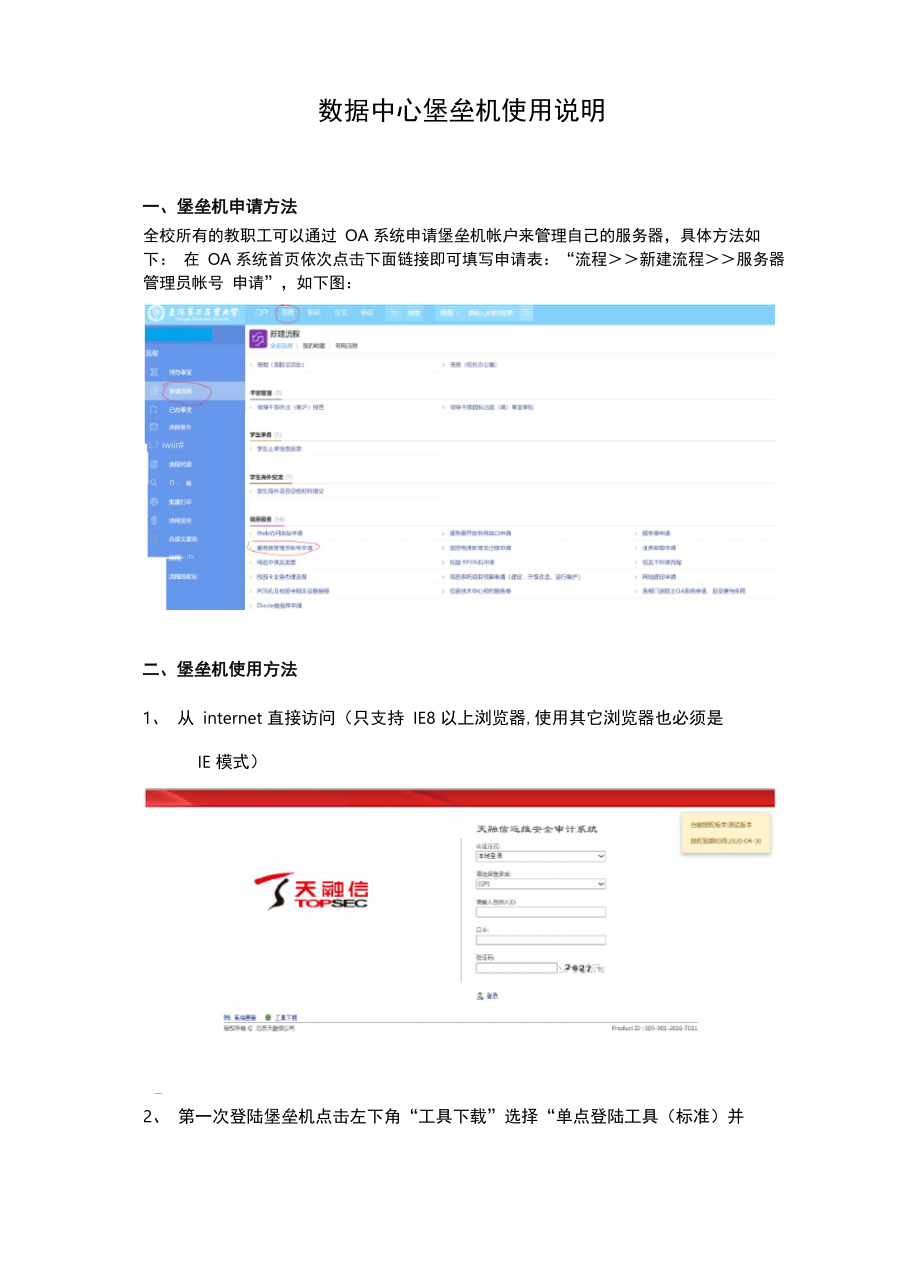


《数据中心堡垒机使用说明》由会员分享,可在线阅读,更多相关《数据中心堡垒机使用说明(6页珍藏版)》请在装配图网上搜索。
1、数据中心堡垒机使用说明一、堡垒机申请方法L? iwiir#n i.r.iTh全校所有的教职工可以通过 OA 系统申请堡垒机帐户来管理自己的服务器,具体方法如下: 在 OA 系统首页依次点击下面链接即可填写申请表:“流程新建流程服务器管理员帐号 申请”,如下图:二、堡垒机使用方法1、 从 internet 直接访问(只支持 IE8 以上浏览器,使用其它浏览器也必须是IE 模式)2、 第一次登陆堡垒机点击左下角“工具下载”选择“单点登陆工具(标准)并以管理员权限进行安装3、 单点登陆工具安装完成,重启电脑并重新登陆堡垒机,输入自然人 ID、 口令及验证码。4、 第一次登陆堡垒机初始密码为 1234
2、56,点击登陆会提示强制修改密码 修改成功系统会提示重新登陆。5、成功登陆堡垒机后界面如下,点击左侧列表xxx运维,即可看到所负责运维的所有服务器列表信息7、 选择需要运维的服务器,点击“配置登陆Windows 服务器登录方式:8、输入服务器“账号名称”,“口令”,选择远程协议为“RDP”并输入服务器申请初期所开通的远程端口号。9、 点击“登录”会弹出对话框,选择“允许”,如下图:10、 系统会调出“远程桌面”连接,按远程桌面传统方式配置登录即可Linux 系统登录方式输入服务器“账号名称”,“口令”;选择登录方式,三种登陆方式:分别是“字符登陆”、“图形登陆”、“XFTP ”登陆, 默认是“字符登陆”;协议有“SSH2”、“SSH1”、“TELNET”默认 SSH2 即可; 登陆形式“独立窗口方式”、“选项卡方式”默认独立窗口方式即可; 登陆工具分为三种,分别是Secu reCRT”、“PUTTY”、“XShell”默认选择Sec ur eCRT,然后点击连接。注意:若要传输文件请使用SecureCRT中的sftp功能传输,或者登陆方式选择XFTP,协议选择“ ftp”或者“ sftp”即可传输文件。9、 输入并选择完成之后点击“连接”即可登录到服务器远程桌面
- 温馨提示:
1: 本站所有资源如无特殊说明,都需要本地电脑安装OFFICE2007和PDF阅读器。图纸软件为CAD,CAXA,PROE,UG,SolidWorks等.压缩文件请下载最新的WinRAR软件解压。
2: 本站的文档不包含任何第三方提供的附件图纸等,如果需要附件,请联系上传者。文件的所有权益归上传用户所有。
3.本站RAR压缩包中若带图纸,网页内容里面会有图纸预览,若没有图纸预览就没有图纸。
4. 未经权益所有人同意不得将文件中的内容挪作商业或盈利用途。
5. 装配图网仅提供信息存储空间,仅对用户上传内容的表现方式做保护处理,对用户上传分享的文档内容本身不做任何修改或编辑,并不能对任何下载内容负责。
6. 下载文件中如有侵权或不适当内容,请与我们联系,我们立即纠正。
7. 本站不保证下载资源的准确性、安全性和完整性, 同时也不承担用户因使用这些下载资源对自己和他人造成任何形式的伤害或损失。
